
Përmbajtje:
- Autor John Day [email protected].
- Public 2024-01-30 12:11.
- E modifikuara e fundit 2025-01-23 15:10.

Si një projekt përfundimtar për gurin tim të gurtë në kolegjin Davis & Elkins, unë fillova të hartoj dhe krijoj një kuti udhëtimi make up, së bashku me një pasqyrë më të madhe dhe përdorimin e një mjedre pi dhe platformës softuerike të pasqyrës magjike, që do të funksiononte si një portativ variant i pasqyrës tipike të zgjuar. Platforma magjike e pasqyrave është unike në modularitetin e saj, duke lejuar liri të plotë në funksion dhe dizajn!
Hapi 1: Çfarë ju nevojitet
Pjesë: Një kuti udhëtimi me një kapak të moluskut të zbrazët Një shirit drite Një mjedër pi 3A Mjedër pi ekran GPIO Një fletë akrilike me një pasqyrë të hollë të dyanshme Të gjitha këto pjesë ishin me burim nga Amazon (përveç Pi që më ishte huazuar për qëllimin e ky projekt) Një rrotull kasetë elektrike Lëndë drusore: Kam përdorur 1/4 "balsa në dispozicion për mua nëpërmjet hapësirës së krijuesit të kolegjit tim. Ju do të keni nevojë që pjesa të jetë së paku 2'x1.5 'për t'u prerë në madhësi për kornizën tonë Mjetet: Stërvitja dhe 1/4 "bitA Dremel me një rrotë të prerë dhe një disk lëmues një prestar Lazer
Hapi 2: Prerja e kornizës
Korniza jonë është krijuar si një përshtatje fërkimi, që do të thotë se nuk ka asnjë çelës ose vida që e mbajnë atë në vend. Për ta arritur këtë, unë mata pjesën e brendshme të jetës sime, si dhe mata këndin e qosheve të rrumbullakosura. Për kutinë që kam përdorur kjo përfundoi (!! Fut matjet përfundimtare këtu !!) megjithatë nëse zgjidhni një kuti me madhësi të ndryshme, kjo do të ndikojë në dimensionet e kornizës tuaj. Unë gjithashtu shkurtova rreth 1/4 nga secila anë deri në qoshet. Skicova kornizën duke përdorur Fusion 360, faleminderit për licencat e studentëve dhe e importova atë skicë në Inkscape, një program ilustrues falas, për t'u prerë
Hapi 3: Prerja e pasqyrës
Prerja e pjesës sonë të pasqyrës nga akriliku është shumë larg një nga pjesët më të lehta të projektit. Procedureshtë nga ana procedurale, saktësisht e njëjtë me prerjen e kornizës sonë, por me një skicë shumë më të thjeshtë! Thjesht skiconi një drejtkëndësh me madhësinë e vrimës së prerë në kornizën tonë me një ~ 1/4 shtesë në secilën anë për të lejuar që të ngjitet në anën e pasme të kornizës
Hapi 4: Modifikimet e Kutisë

Kutia ime e përbërjes kishte nevojë për një modifikim të mirë për të punuar për këtë projekt, kjo u bë për hir të kohës plotësisht dhe në të ardhmen shpresoj të kem një dizajn të kutisë time. Gjëja e parë që dëshironi të bëni është të prerë qoshet me një dremel, rreth 1/4 të thellë, kjo do të lejojë që korniza jonë të bashkohet me bazën dhe të mbyllet fort. Hapi tjetër është prerja e një vrime në fundi i pasëm për kordonin tonë të energjisë. Për këtë unë shpova dy vrima krah për krah në cepin e pasmë dhe më pas përdor një Dremel për të bashkuar dy vrimat dhe për të krijuar një vrimë të vetme të zgjatur në formë pilule, pasi mikrobi im kishte një jakë mjaft të trashë për tu përshtatur Së fundi, fshijeni gjithçka poshtë për ta bërë atë të qetë dhe prek çdo gabim
Hapi 5: Hapi 5: Dritat
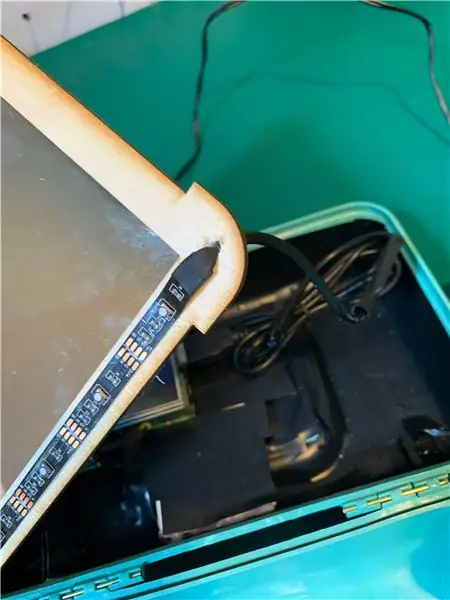
Asnjë kotësi nuk është e plotë pa ndriçim! Kështu për kotësinë tonë portative zgjodha të përdor një shirit dritash USB. Kam përdorur të njëjtën teknikë shpimi si vrima jonë në pjesën e pasme të kutisë për energji, por me një bit më të vogël 1/16 . Kjo më dha hapësirë të mjaftueshme për të punuar me shiritin. Pastaj gjithçka që mbetet është të sigurohemi që filmi ngjitësi i shiritit hiqet dhe vendoseni shiritin poshtë fort në kornizë. Shënim anësor: Idealisht ju do të përdorni një shirit drite Phillips Hue për ndërveprimin e tij të gjerë me MagicMirror ose IFTTT duke lejuar funksionimin pa duar me koston e kohës kur shkruani protokollin tuaj ose instalimi i një moduli. Megjithatë për këtë projekt kostoja ishte një faktor, ai shirit Hue kushton $ 80 në Amazon që është më shumë se tërësia e projektit përndryshe, dhe duke pasur parasysh se sa pak nga shiriti përdoret për këtë projekt, nuk është e mençur për këtë Paralajmërimi tjetër për funksionalitetin më të mirë është se një shirit më i sofistikuar si shiriti Phillips Hue, kërkon një urë rrjeti të lidhur direkt në ruterin tuaj të rrjeteve, e cila asnjanon pjesën më të madhe të transportueshmërisë.
Hapi 6: Hapi 6: Jo një copë tortë, por një fetë Pi
Pi mjedra është zemra e ndërtimit dhe kërkon një rregullim të mirë. Çështjet HDMI janë shumë larg një nga problemet më të zakonshme me pi mjedër. për të shmangur ato çështje e vetmja gjë që do të duhet të bëni është të ndryshoni disa cilësime në konfigurimin e nisjes. Për të redaktuar këtë skedar do t'ju duhet ta hapni atë në një redaktues të bazuar në terminal, kam përdorur nano. Ekzistojnë 2 rreshta që duhet të shtohen ose nëse janë tashmë të pranishëm, do të duhet të mos i komentojnë duke fshirë karakterin '#' para çdo rreshti. Linjat që duhet të shtoni janë "hdmi_force_hotplug = 1" dhe "hdmi_drive = 2". Këto rreshta do t'ju ndihmojnë me azhurnimin dhe zgjidhjen e problemeve në të ardhmen. Ata sigurojnë që HDMI të ketë pajtueshmëri maksimale me ekrane të ndryshëm, kështu që kur të nxirrni pi për të punuar në të, nuk duhet të hasni në ndonjë problem me nxjerrjen e një ekrani.
Hapi 7: Hapi 7: Instalimi i Softuerit
Për të filluar anën e softuerit të këtij projekti do t'ju duhet të hapni terminalin tuaj dhe të futni "bash -c" $ (curl -sL https://raw.githubusercontent.com/MichMich/MagicMirror/master/installers/ raspberry.sh) "" Kjo do të rrëmbejë instaluesin automatik nga GitHub dhe do t'ju fillojë. Hapi tjetër është të siguroheni që softueri i pasqyrës të fillojë në nisje dhe më e rëndësishmja të riniset vetë. Kjo është e nevojshme për të shmangur heqjen e pllakës së fytyrës dhe lidhjen e miut dhe tastierës sa herë që ndizni pasqyrën. Për ta bërë këtë ne përdorim PM2 i cili është një menaxher procesi për aplikacionet node.js. PM2 në rastin tonë do të sigurohet vetëm që sistemi ynë është gjithmonë në një gjendje që pasqyra të funksionojë dhe një kohë minimale joproduktive nëse ndodh një përplasje. Së pari ju do të duhet të ktheheni në terminalin tuaj dhe të ekzekutoni komandat e mëposhtme: sudo npm Këto komanda instalojnë PM2 dhe e shtojnë atë në listën e programeve të fillimit. Pastaj ne duhet të bëjmë skenarin që pasqyra jonë të fillojë. Për ta bërë këtë do t'ju duhet të ekzekutoni: cd ~ nano mm.shKjo do të krijojë një skript të zbrazët dhe do t’ju fusë në redaktuesin nano për atë shkrim, shtoni rreshtat e mëposhtëm dhe më pas sigurohuni që të ruani c/MagicMirrorDISPLAY =: 0 npm startNow e tëra që mbetet është të sigurojmë që skripti ynë të qëndrojë në punë, në terminalin tuaj ekzekutoni edhe një herë: pm2 start mm.shpm2 saveNow pi do ta mbajë softuerin në punë 99.9% të kohës, kjo mund të çaktivizohet me komandën "pm2 stop mm"
Hapi 8: Përfundimi i Prekjeve
Merrni rrotullën tuaj të shiritit elektrik dhe vendosni me kujdes pjesën e brendshme të kapakut. Kjo do të errësojë pjesën e pasme duke dhënë reflektim më të mirë përmes pasqyrës, por gjithashtu do ta mbajë pi të sigurt. Pastaj shtova disa copa druri të copëzuar (të mbuluara edhe me shirit elektrik) me zam të nxehtë për të mbajtur pi në vend dhe i kalova të gjitha kabllot në të. Nga atje ju vetëm duhet të vendosni kornizën në kapak, dhe voila! Mbarove! Ju duhet të keni një kotësi portative të zgjuar gati për përdorim, ose mund të personalizoni pasqyrën tuaj! Modulet e bëra tashmë mund të gjenden në https://github.com/MichMich/MagicMirror/wiki/3rd-party-modules ose nëse doni të hyni në shkrimin tuaj, dokumentacioni i zhvillimit mund të gjendet në https://github.com /MichMich/MagicMirror/blob/master/module
Recommended:
SIM900A 2G Modul + Hologram Kartë SIM = Kombinim fitues në Kategorinë "papastërti i lirë" ?: 6 hapa

SIM900A 2G Moduli + Hologrami Kartë SIM = Kombinim fitues në Kategorinë "Papastërti i lirë" ?: IoT, kryefjala e kësaj dekade, ndonjëherë hyn edhe në mendjet e njerëzve që e konsiderojnë veten rezistent ndaj modës, me mua mes tyre. Një ditë po shfletoja Internet dhe pashë një kompani për të cilën nuk kam dëgjuar kurrë më parë (Hologram) të dhurojë karta SIM
Ndërrimi i energjisë i kutisë së kutisë së kompjuterit: 6 hapa (me fotografi)

Ndërrimi i ndërprerësit të kasës së PC -së: Kohët e fundit më është dashur të zëvendësoj çelësin e energjisë në rastin e kompjuterit tim dhe mendova se mund të ishte e dobishme për t'u ndarë. E vërteta të thuhet kjo " ndërto " është shumë e thjeshtë dhe 7 faqe është padyshim e tepërt për të instaluar një ndërprerës të thjeshtë në një kuti kompjuteri. Fakti
Përdorimi i sensorit të gjurmëve të gishtërinjve për pjesëmarrje në kohë në kombinim me zgjidhjen XAMP: 6 hapa (me fotografi)

Përdorimi i sensorit të gjurmëve të gishtërinjve për pjesëmarrjen në kohë në kombinim me zgjidhjen XAMP: Për një projekt shkollor, ne po kërkonim një zgjidhje se si të gjurmonim pjesëmarrjen e studentëve. Shumë nga studentët tanë vijnë me vonesë. Ashtë një punë e lodhshme që kontrollon praninë e tyre. Nga ana tjetër, ka shumë diskutime sepse studentët shpesh thonë
Si të krijoni një pasqyrë të ndriçuar nga ana e zbehjes automatike: 8 hapa (me fotografi)

Si të krijoni një pasqyrë të ndriçuar nga ana e zbehjes automatike: Ky është udhëzimi im i parë, dhe jam mjaft krenar për të! Kam kaluar kaq shumë kohë në këtë faqe, mendova se do të ishte e drejtë të paraqisja edhe një projekt të mrekullueshëm. Ky projekt është mjaft fleksibël, shikoni për 'KA KOH??' pjesët që mund t'ju lejojnë të përmirësoheni
Sa lehtë krijoni kopje rezervë të kutisë tuaj Linux duke përdorur Rdiff-backup: 9 hapa

Sa lehtë krijoni kopje rezervë të kutisë tuaj Linux duke përdorur Rdiff-backup: Ky udhëzues do t'ju tregojë se si të përdorni një sistem të thjeshtë të thjeshtë të kopjimit dhe rimëkëmbjes në linux duke përdorur rdiff-backup dhe një usb drive
